Obsah
Malý, ale dostatečně výkonný program "Hamachi" je nástrojem pro rychlé vytváření virtuálních sítí, který pracuje na principu zvláštního emulátoru, který umožňuje kombinovat počítače, které jsou připojeny k internetu, do místního síťového systému. Přestože tato aplikace má schopnost používat takzvané šedé IP adresy a organizovat výměnu dat podle principů poněkud připomínajících technologii P2P (jako v případě torrentů) a často může dojít k poruchám. Jedním z nejčastějších selhání je chyba stavu VPN (v" Hamachi " trojúhelník naproti připojovacímu řetězci ukazuje přesně na něj). Obecně tato chyba není zvlášť kritická, ale při jejím odstranění je nutné všimnout si o některých důležitých nuancích, které se dále navrhují diskutovat v plném rozsahu.
Stručné informace o chybách Hamachi
Obecně řečeno, pokud mluvíme o výskytu možných poruch, téměř všechny se týkají nemožnosti navázat spojení mezi počítači pomocí nainstalovaného klienta, když se takzvaný peer stane nepřístupným.

Jako hlavní příčiny obvykle většina odborníků uvádí následující situace:
- chybí připojení k internetu;
- aplikace je blokována všemi druhy ochranných prostředků;
- virtuální adaptér je deaktivován, nainstalován nebo aktualizován nesprávně;
- došlo k selhání síťové služby programu.
Jak vidíte, situace se mezi sebou mohou velmi lišit, ale jejich důsledky jsou vždy vyjádřeny stejným způsobem-objeví se chyba stavu VPN. V Hamachi můžete takové selhání odstranit několika nejjednoduššími metodami. Začněme nejjednodušším, ale velmi důležitým bodem, kterému mnoho uživatelů nevěnuje dostatečnou pozornost.
Správná instalace softwaru
Jedná se o první instalaci aplikace na vlastní počítač nebo o situaci, kdy provádíte aktualizaci programu instalací novější verze nad starou modifikaci. A to prostě nemůžete udělat. V tomto případě se chyba stavu VPN v "Hamachi" objeví v důsledku konfliktu nových komponent se zbývajícími z předchozí verze.
Chcete-li problém vyřešit, musíte před instalací odinstalovat starou úpravu. Ale k tomu použijte vlastní nástroje operační systém nebo se odinstalační program původní aplikace nedoporučuje, protože zbytky budou muset být odstraněny ručně, a pokud se jich nezbavíte, konflikty se stanou nevyhnutelnými. Je lepší použít speciálně vytvořené pro automatizaci takové procesy, nějaký odinstalační program třídy Revo Uninstaller nebo jeho protějšek IObit Uninstaller, které automaticky odstraní veškerý zbytkový odpad ve formě souborů se složkami a ve formě položek registru.
Chyba stavu VPN v Hamachi: co dělat jako první?
Jak banální, jak to vypadá, ale velmi často může být příčinou selhání nejběžnější nedostatek připojení. Uživatelé bohužel nemohou vždy včas odhalit nedostatek komunikace, protože velmi často, například při použití bezdrátového připojení, stav ikony připojení k internetu naznačuje, že existuje, ale ve skutečnosti nemusí být. Chcete-li zkontrolovat jeho stav, jednoduše otevřete některý z prohlížečů dostupných v počítači a přejděte na nějaký zdroj. Pokud připojení chybí, vyhledejte problém se systémovým připojením.
Další bod, při kterém je také možné, že se v Hamachi objeví chyba stavu VPN, spojená s odpojením adaptéru.

V takovém případě otevřete síťová připojení (ncpa.cpl), a pokud je připojení přes "Hamachi" zakázáno, v nabídce PCM vyberte možnost jeho povolení. Podobné kroky proveďte ve Správci zařízení, kde může být nutné povolit samotný síťový adaptér.

Pokud je zjištěn problém s ovladači (například po aktualizaci), ve Správci zařízení jednoduše odeberte stávající adaptér a poté použijte instalaci starého hardwaru.
Antiviry a firewally
Bohužel většina známých antivirových programů z nějakého důvodu téměř vždy blokuje nainstalovaná aplikace, považuje to za potenciálně nebezpečné nebo zbytečné.

V tomto případě nejprve na několik minut jednoduše vypněte ochranu, včetně základních antivirových nástrojů a volitelně integrovaných firewallů, poté zkontrolujte, zda chyba nezmizela. Pokud je vše v pořádku, jednoduše vložte program do seznamu výjimek antivirového softwaru.
Restartování služby adaptéru
Konečně, největší problém - nesprávná funkce síťové služby nainstalovaného appletu, což je velmi časté dává závady bez zjevných důvodů. Chcete-li vyřešit chybu stavu VPN "Hamachi", budou muset být procesy této služby restartovány.
Chcete-li to provést, volejte sekci Správa služeb Windows (services.msc), vyhledejte v seznamu komponentu Logmein Hamachi Tunneling Engine, dvojitým kliknutím vyvolejte Editor možností, zastavte službu stisknutím příslušného tlačítka, uložte změny a restartujte systém (i když to není nutné).

Poté opakujte popsané kroky, ale již se zapnutím služby. Zvláštní pozornost věnujte poli typu start. Musí mít nastavenou možnost automatického spuštění.
Jak opravit chybu stavu VPN v "Hamachi", pokud nic nepomůže?
Teoreticky je problém obvykle vyřešen po použití výše popsaných metod. Lze však předpokládat, že chyba stavu VPN "Hamachi" ve Windows 7 nebo ve všech příbuzných operačních systémech se ukázala jako nemožná opravit. V této situaci pomůže pouze úplné odstranění programu, jak bylo doporučeno výše, s opětovnou instalací. Podobné řešení lze použít, pokud z nějakého důvodu není operační systém rozpoznán ani vytvořené připojení, ani síťový adaptér a uvedené komponenty v seznamech a oddílech určených k jejich zobrazení vůbec chybí.
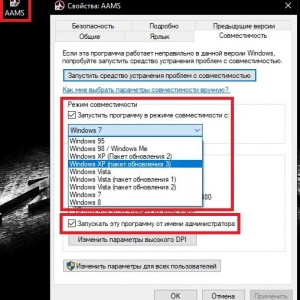 Chyba při spuštění aplikace 0xc0000142. Jak opravit selhání: nejjednodušší univerzální metody
Chyba při spuštění aplikace 0xc0000142. Jak opravit selhání: nejjednodušší univerzální metody Chyba při instalaci windows 10: chybové kódy, příčiny vzhledu, způsoby řešení problému
Chyba při instalaci windows 10: chybové kódy, příčiny vzhledu, způsoby řešení problému Jak rychle udělat kadeře doma? Nejoblíbenější způsoby
Jak rychle udělat kadeře doma? Nejoblíbenější způsoby Jak naléhavě vydělat 5 000 rublů: tipy a způsoby, jak rychle vydělat peníze
Jak naléhavě vydělat 5 000 rublů: tipy a způsoby, jak rychle vydělat peníze Problém při návratu počítače do původního stavu: základní metody opravy chyb a selhání
Problém při návratu počítače do původního stavu: základní metody opravy chyb a selhání Litinová kanalizace: způsoby instalace, velikost potrubí, životnost
Litinová kanalizace: způsoby instalace, velikost potrubí, životnost Jak uvázat lariaty: 4 snadné způsoby
Jak uvázat lariaty: 4 snadné způsoby Chyba 0x80070570 při instalaci systému windows: příčiny vzhledu a metody opravy
Chyba 0x80070570 při instalaci systému windows: příčiny vzhledu a metody opravy Pocketbook 515 se nezapne: co dělat, jak problém vyřešit
Pocketbook 515 se nezapne: co dělat, jak problém vyřešit